Vi snakker ofte om viktigheten av å få enVPN for å holde enhetene dine trygge, og for å beskytte personvernet ditt når du går online. Vanligvis vil brukere installere programvaren fra VPN-leverandøren deres på hver av enhetene sine og bruke den appen til å kontrollere VPN-tilkoblingen. Det er imidlertid en annen måte å koble til et VPN, og det er ved å installere VPN-programvare direkte på ruteren din. Det er noen fordeler med denne metoden som vi vil diskutere i dybden.
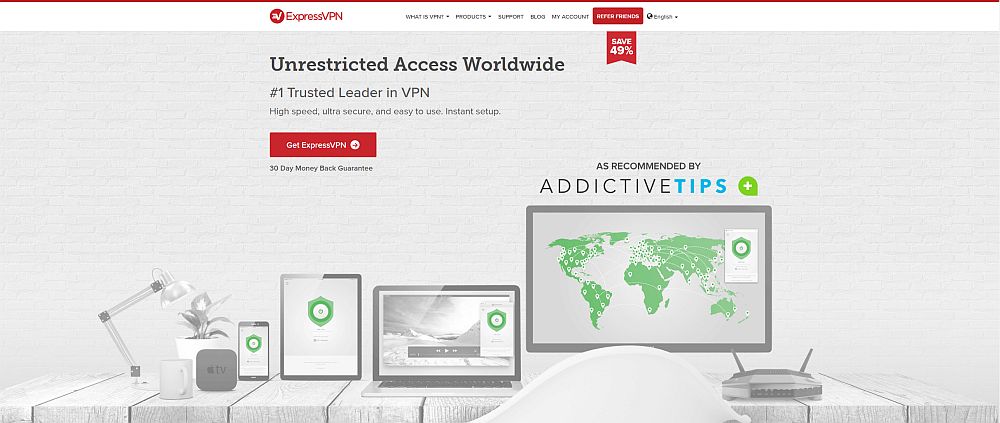
ExpressVPN er en av de mest populære og påliteligeVPN-er blant seriøse internettbrukere takket være de raske hastighetene, det høye sikkerhetsnivået og programvaren som støtter mange plattformer og er enkel å bruke. I denne artikkelen vil vi lede deg gjennom trinnene til ExpressVPN Router Setup slik at du kan ha VPN-programvaren rett på ruteren.
Hvordan få en gratis VPN i 30 dager
Hvis du trenger en VPN en kort stund når du for eksempel reiser, kan du få vår topprangerte VPN gratis. ExpressVPN inkluderer en 30-dagers pengene-tilbake-garanti. Du må betale for abonnementet, det er faktisk, men det tillater det full tilgang i 30 dager, og deretter kansellerer du for full refusjon. Deres retningslinjer for avbestilling uten spørsmål stilles opp til navnet.
Hvorfor installere VPN-programvare på ruteren?
Hvis du er en vanlig hjemmebruker, kan du lure på dethvorfor du trenger VPN-programvare på ruteren din. Og det er sant at hjemmebrukere med glede kan installere VPN-programvare på hver av enhetene sine for å holde dem trygge. Selv om du installerer VPN-programvare på ruteren din, er det fortsatt en god ide å installere VPN-apper på telefonen og nettbrettet ditt også hvis du skal koble disse enhetene til andre nettverk så vel som hjemmenettverket ditt. Så hvorfor vil du ha VPN-programvare på ruteren din?
convenience
Med VPN-programvare på ruteren din trenger du bareendre VPN-innstillingene dine ett sted, og det vil automatisk påvirke alle enhetene dine. Så du kan konfigurere VPN på ruteren din for å koble til en server i USA, for eksempel, og så vil hver enhet som kobles til internett få trafikken sin dirigert via USA. Dette hjelper også med sikkerhet, ettersom et sårbarhetsområde med VPN-er er tidspunktet programvaren starter opp. Hvis du slår på datamaskinen og begynner å laste ned data før VPN-programvaren er lastet inn, kan dataene dine være sårbare. Å ha programvaren på ruteren din beskytter deg mot dette, da hvert stykke data på nettverket blir kryptert før den sendes over internett.
Beskytt alle enhetene dine
En annen fordel med å ha VPN-programvare på enruteren er at hver enhet som kobles til nettverket ditt vil være beskyttet. Hvis du for eksempel gir wifi-passordet ditt til en venn, vil enheten deres være beskyttet mens de er i nettverket ditt - og hvis de gjør noe ulovlig som å bruke torrenter i nettverket ditt, er du beskyttet mot juridiske problemer. I forbindelse med dette er det noen enheter som kobles til internett og som du vil beskytte med en VPN, men som ikke har VPN-apper, for eksempel spillkonsoller eller smart-TV-er. ExpressVPN har apper for noen av disse enhetene, men ikke alle. Så hvis du vil kryptere dataene fra disse enhetene, må du gjøre dette gjennom ruteren din i stedet for på selve enheten.
Hvordan legger du en VPN på ruteren din?
Du kan se av dette hvorfor folk kanskje vilha VPN installert på ruteren i stedet for på individuelle enheter. Men hvordan oppnår du dette egentlig? De fleste har ikke mye erfaring med å jobbe med rutere eller installere programvare på dem. Men heldigvis er det guider for å installere ExpressVPN på en rekke enheter.
Den enkleste måten å få ExpressVPN på ruteren diner å kjøpe en av ruterne som har en kompatibel ExpressVPN-app. Hvis du velger en av disse kompatible ruterne, trenger du bare å laste ned den tilsvarende firmware fra ExpressVPN, og deretter blinke denne firmwaren på enheten din. Vi vil gi deg mer informasjon om hvordan du gjør det nedenfor.
Det andre alternativet, hvis du allerede har en ruterog du ikke ønsker å kjøpe en kompatibel ruter, er å konfigurere ExpressVPN manuelt i ruteren sine innstillinger. Denne metoden er litt vanskeligere og krever litt teknisk kunnskap. Det fungerer heller ikke på alle rutere, så det avhenger av funksjonene som er tilgjengelige på den aktuelle ruteren. Vi vil gi deg instruksjoner om manuell konfigurering av en ruter for å fungere med ExpressVPN også.
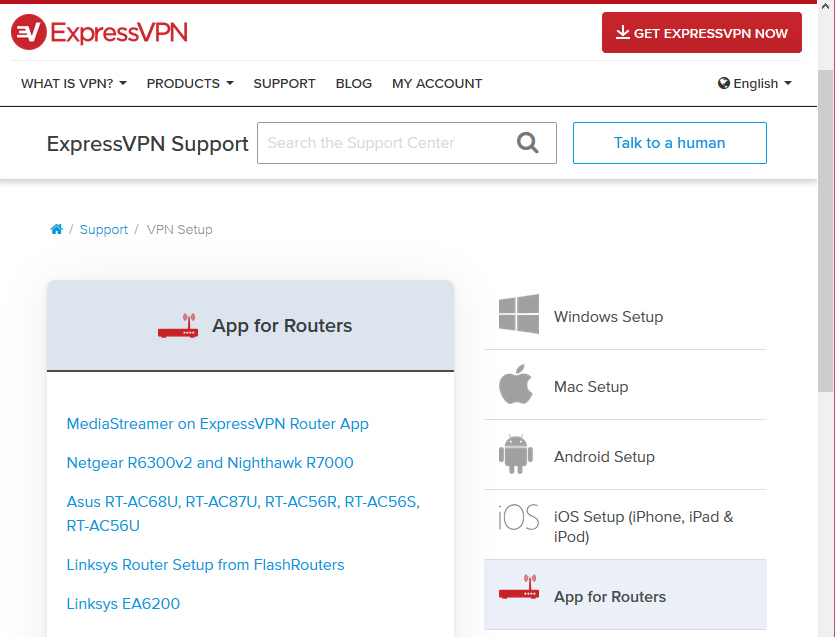
Alternativ 1 - Sette opp en ExpressVPN-kompatibel ruter
Du kan enkelt installere ExpressVPN-appen for rutere på følgende rutermodeller:
- Asus RT-AC56 (U / R / S)
- Asus RT-AC68U
- Asus RT-AC87U
- Linksys EA6200
- Linksys WRT1200AC
- Linksys WRT1900AC (S)
- Linksys WRT3200ACM
- Netgear R6300
- Netgear R7000
- Netgear Nighthawk R7000
Instruksjoner for å sette opp en ExpressVPN-kompatibel ruter
Hvis du har noen av disse rutermodellene, er det en ferdig firmware for deg som du kan laste ned fra ExpressVPN-nettstedet. Slik gjør du det:
- Først, Åpne nettleseren din og naviger til https://www.expressvpn.com/users/sign_in
- Logg inn med brukernavnet og passordet du brukte da du registrerte deg for ExpressVPN
- På Min konto side, se på dashbord fane. Hvis du er på Windows, ser du en knapp som sier Last ned for Windows. Men det er ikke det vi trenger, så ved siden av det du ser etter en knapp som sier Konfigurer på flere enheter

- Dette åpner en fane til nedlastingssiden på https://www.expressvpn.com/setup

- På denne siden ser du din Aktiviseringskode i den blå boksen (den er utskilt på bildet av sikkerhetsmessige årsaker, men koden din skal være der). Noter koden slik du trenger den senere
- Bla nedover til siden du finner Router alternativet i venstre meny. Klikk på dette

- Nå ser du en ExpressVPN for rutere Overskrift. Under Setup subheader ser du en rullegardinmeny med alternativer for å velge ruteren din. Bruk denne menyen til å velge ruteren din
- For eksempel velger vi Linksys EA6200-ruteren. Nå ser du en rød boks som sier Last ned firmware. Klikk på denne knappen så vil nedlastingen begynne

Nå som du har programvaren du trenger, degkan installere den på ruteren din. De nøyaktige detaljene for hvordan du gjør dette vil variere av den spesifikke ruteren, ettersom hvert ruterselskap har sin egen programvare og brukergrensesnitt. Imidlertid vil vi lede deg gjennom de grunnleggende trinnene, og hvis du trenger mer spesifikk veiledning, kan du se på ExpressVPN-nettstedet her.
- Først bør du navigere til din ruteren admin panel. Når det gjelder en Linksys EA6200, skal dette panelet være plassert på http://www.linksyssmartwifi.com/
- Logg Inn til ruteren din med ditt brukernavn og passord om nødvendig
- Finn tilkobling på venstre side av Linksys-panelet
- Det skal være en Ruter firmware-oppdatering underoverskrift, med a Håndbok alternativ
- Klikk på Håndbok og du blir bedt om å velge en fil. Finn firmwarefilen du lastet ned tidligere, og klikk på Start for å starte firmwareoppdateringen
- Ruteren vil starte på nytt mens den oppdateres. Når den er fullført, bruk wifi eller LAN for å koble til ruteren, og besøk deretter http://www.expressvpnrouter.com/
- Logg inn ved å bruke koden som er skrevet ut på bunnen av ruteren
- Finn aktiviseringskode at du lagret tidligere og limer dette inn på nettstedet ExpressVPN-ruter
- Nå kan du bruke dette nettgrensesnittet til å kontrollere VPN på ruteren din
Et notat: Hvis du konfigurerer ruteren uten nåværende internettilgang, må du koble datamaskinen til ruteren via kabel eller wifi, og deretter konfigurere alternativene, for eksempel passord, ved å bruke rutepanelet før du kan blinke fastvaren.
I andre rutermodeller vil alternativet for fastvareoppdatering være et annet sted i ruteplanens administratorpanel. Prøv å se etter alternativer for fastvareoppdatering under Administrasjon eller andre lignende overskrifter.
Administrere en VPN på ruteren din
Nå som ruteren din har ExpressVPN-firmware installert, kan du begynne å bruke den for å beskytte alle enhetene dine:
- Koble til enheten din til ruteren via enten kabel eller wifi. WiFi-brukernavnet og passordet skal skrives på baksiden eller på bunnen av ruteren
- Gå til http://www.expressvpnrouter.com/ i nettleseren din
- Du får se din nåværende status: det skal si at ExpressVPN er tilkoblet og si hvilken server du er koblet til
- Klikk først for å koble til en ny server Koble fra for å koble fra den gamle serveren
- Klikk på Velg et annet sted og velg plasseringen du ønsker fra rullegardinmenyen. Dette kobler VPN til det nye stedet
- Du kan også administrere enheter på nettverket ditt ved å gå til VPN fanen, deretter til VPN-alternativer punkt. Her ser du en liste over enheter som nylig har koblet seg til nettverket ditt, og du kan slå VPN-beskyttelse av eller på for hver enhet
Alternativ 2 - Konfigurere en ruter manuelt
Det andre alternativet, hvis ruteren ikke har enden spesifikke appen som er tilgjengelig for det, er å endre innstillingene dine for å bruke ExpressVPN. Dette indikeres av ExpressVPN for å være mindre sikre på at du bruker en tilpasset ruteren firmware, men hvis du vil ha en veldig høy sikkerhetsstandard, bør du kjøpe en av de kompatible ruterne. Hvis du bare vil kunne ha grunnleggende VPN-funksjoner på ruteren din, er det imidlertid også mulig.
Hvert merke av ruteren er forskjellig, og det er detforskjeller mellom hver modell også. Vi vil gi deg generelle instruksjoner om hvordan du konfigurerer ExpressVPN manuelt på en ruter, men du må huske på at opplevelsen din vil være annerledes, avhengig av den spesifikke ruteren du bruker. Det finnes guider på ExpressVPN-nettstedet for manuell konfigurering av rutere fra følgende produsenter:
- D-Link
- Netduma
- Sabai
- TP-LINK
- Andre Asus
Hvis du vet hvilken spesiell protokoll ruteren din bruker (for eksempel L2TP eller OpenVPN), er det også spesifikke guider på ExpressVPN-nettstedet for følgende VPN-teknologier:
- Tenda L2TP
- Huawei L2TP
- Xiaomi L2TP
- Asus med MediaStreamer
- Asus PPTP / L2TP
- Asus OpenVPN
- D-Link L2TP
- FlashRouters DD-WRT OpenVPN
- DD-WRT OpenVPN
- Tomat PPTP
- Koblinger med MediaStreamer
- Tomat OpenVPN
- Netduma OpenVPN
- Netgear med MediaStreamer
- Sabai OpenVPN
- Sabai PPTP
- FlashRouters tomat
- TP-Link L2TP
La oss anta at vi har en Asus-ruter medOpenVPN, det er ikke en av Asus-ruterne med en kompatibel app tilgjengelig. I dette tilfellet vil vi utføre oppsettet ved å bruke lager Asus firmware. Slik gjør du det:
Instruksjoner for å sette opp en ruter manuelt
- Først, Åpne nettleseren din og naviger til https://www.expressvpn.com/users/sign_in
- Logg inn med brukernavnet og passordet du brukte da du registrerte deg for ExpressVPN
- På Min konto side, se på dashbord fane. Hvis du er på Windows, ser du en knapp som sier Last ned for Windows. Men det er ikke det vi trenger, så ved siden av det du ser etter en knapp som sier Konfigurer på flere enheter

- Dette åpner en fane til nedlastingssiden på https://www.expressvpn.com/setup
- På denne siden ser du din Aktiviseringskode i den blå boksen (den er utskilt på bildet av sikkerhetsmessige årsaker, men koden din skal være der). Noter koden slik du trenger den senere

- Bla nedover til siden du finner Manuell konfigurering alternativet i venstre meny. Klikk på dette

- Klikk på OpenVPN i hoveddelen
- Du vil se et brukernavn og passord (skjult her i sikkerhetshensyn). Ta et notat av denne informasjonen
- Nedenfor ser du alternativer for konfigurasjonsfiler organisert etter region. Velg serveren du vil at ruteren skal koble seg til. For eksempel ønsker vi å koble til serveren i London, så vi klikker på Europa så videre Storbritannia - London
- Dette vil starte en nedlasting av en .ovpn-fil. Lagre denne filen et sted praktisk, som skrivebordet
- Nå skal vi konfigurer ruteren å jobbe med .ovpn-filen
- Gjør dette ved å åpne nettleseren og gå til din ruteren kontrollpanel. Vanligvis vil dette ha en adresse som 192.168.1.1
- Logg Inn med ruteren brukernavn og passord
- Finn din OpenVPN-innstillinger. I Asus-rutere går du til VPN delen i venstre meny
- Finn VPN-klient seksjon. Det skal være en Legg til profil knappen der. Dette lar deg bruke .ovpn-filen til å konfigurere ruteren
- Nå må du oppgi detaljene i profilen. Du må gi profilen et navn, og et brukernavn og passord hvis du vil. Da kan du laste opp .ovpn-filen som vi fikk fra ExpressVPN-siden tidligere
- Klikk OK Hvis du vil lagre disse innstillingene, bør du se den nye profilen i innstillingene. Klikk Aktiver for å starte VPN
- Nå sjekk din IP-adresse, og du bør se at du er koblet til London UK-serveren
Ulempen med denne metoden er at du bare kankoble til en server ved å bruke den - serveren du valgte i trinn 9. Hvis du vil ha muligheten til å bytte til en annen server, for eksempel en i USA, bør du gå tilbake til ExpressVPN-siden og laste ned mer .ovpn filer. Du kan legge til et antall av disse filene i ruteren din som profiler, og deretter kan du veksle mellom dem ved å bruke ruteren kontrollpanel når du vil bruke en annen.
Spesialtilbud på ExpressVPN
Hvis denne guiden har inspirert deg til å prøve en VPN på ruteren din, men du ikke har valgt en VPN-leverandør ennå, så har vi en spesiell avtale tilgjengelig på ExpressVPN som du ikke vil gå glipp av.

ExpressVPN er et av de beste navnene i spilletfor VPN-leverandører. De tilbyr alt som en VPN-bruker kan ønske seg: førsteklasses sikkerhet, supersnelle tilkoblinger og programvare som kan installeres på en rekke enheter, inkludert ruterne som vi beskrev ovenfor. Sikkerhetsfunksjonene inkluderer bruk av sterk 256-bits kryptering og en streng ingen loggføringspolicy, slik at du kan være sikker på at ingen registreringer av din internettbruk blir ført og din anonymitet blir beskyttet. I programvaren vil du dessuten finne flere sikkerhetsfunksjoner som et alternativ for å drepe brytere for å kutte internettforbindelsen din hvis VPN går ned slik at du ikke sender data over en ukryptert tilkobling, pluss DNS-lekkasjebeskyttelse for å sikre at ISP kan ikke spionere på nettleseraktivitetene dine og en IP-adressekontroller slik at du selv kan se at VPN-en er koblet sammen og fungerer.
Denne sikkerheten bremser deg imidlertid ikke. Tilkoblingene som er tilgjengelige fra ExpressVPN er super raske, så de er perfekte for å laste ned store filer eller strømme HD-videoer. Nettverket av servere som er åpent for brukere å koble seg til, er veldig stort, med mer enn 1000 servere som er tilgjengelige på 145 steder i 94 forskjellige land, slik at du kan komme rundt og regionlåser og surfe på internett fritt. Endelig kan du beskytte alle enhetene dine, da programvaren kan installeres Windows, Mac OS, Linux og Android, pluss noen smarte TV-er og spillkonsoller, og det er nettleserutvidelser for nettleserne Google Chrome, Mozilla Firefox og Apple Safari. .
- Jobber med amerikanske Netflix, iPlayer, Hulu og andre tjenester
- Raskt serverer med minimalt hastighetstap
- OpenVPN, IPSec og IKEv2-kryptering
- Streng policy for ikke-logger
- Live chat support tilgjengelig.
- Litt dyrere enn noen andre alternativer.
Les vår komplette ExpressVPN-anmeldelse her.
Konklusjon
Hvis du vil beskytte alle enheter som kobles tiltil nettverket ditt, til og med spillkonsollen eller smart-tv-en og vennene dine, så bør du vurdere å installere et VPN direkte på ruteren din. Dette oppsettet tar litt tid, men når du først har gjort det, kan du vite at hver eneste enhet du legger til nettverket ditt i fremtiden vil beskytte uten ekstra innsats fra din side. Å kryptere hvert eneste stykke data fra nettverket ditt før det går til internett, vil bidra til å forbedre sikkerheten din ved å sikre at enhetene dine ikke sender data via en usikker tilkobling før VPN-programvaren din har lastet inn.
ExpressVPN har støtte for et enormt spekter avenheter, og den tilbyr tilpasset firmware for kompatible rutere enn å gjøre det enkelt å administrere VPN-en din. Hvis du har en kompatibel ruter, kan du følge instruksjonene i alternativ 1 i denne artikkelen for å konfigurere ruteren til å kjøre ExpressVPN. Hvis du ikke har en kompatibel ruter, kan du fremdeles vanligvis få dette til å fungere, så lenge ruteren støtter OpenVPN eller lignende. Følg instruksjonene i alternativ 2 for å gjøre dette.
Har du prøvd å installere ExpressVPN eller et annetVPN til ruteren din? Fant du at det ga deg bedre sikkerhet enn å installere VPN-programvare på hver av enhetene dine hver for seg? Gi oss beskjed om opplevelsen din i kommentarfeltet nedenfor.
Hvordan få en gratis VPN i 30 dager
Hvis du trenger en VPN en kort stund når du for eksempel reiser, kan du få vår topprangerte VPN gratis. ExpressVPN inkluderer en 30-dagers pengene-tilbake-garanti. Du må betale for abonnementet, det er faktisk, men det tillater det full tilgang i 30 dager, og deretter kansellerer du for full refusjon. Deres retningslinjer for avbestilling uten spørsmål stilles opp til navnet.













kommentarer